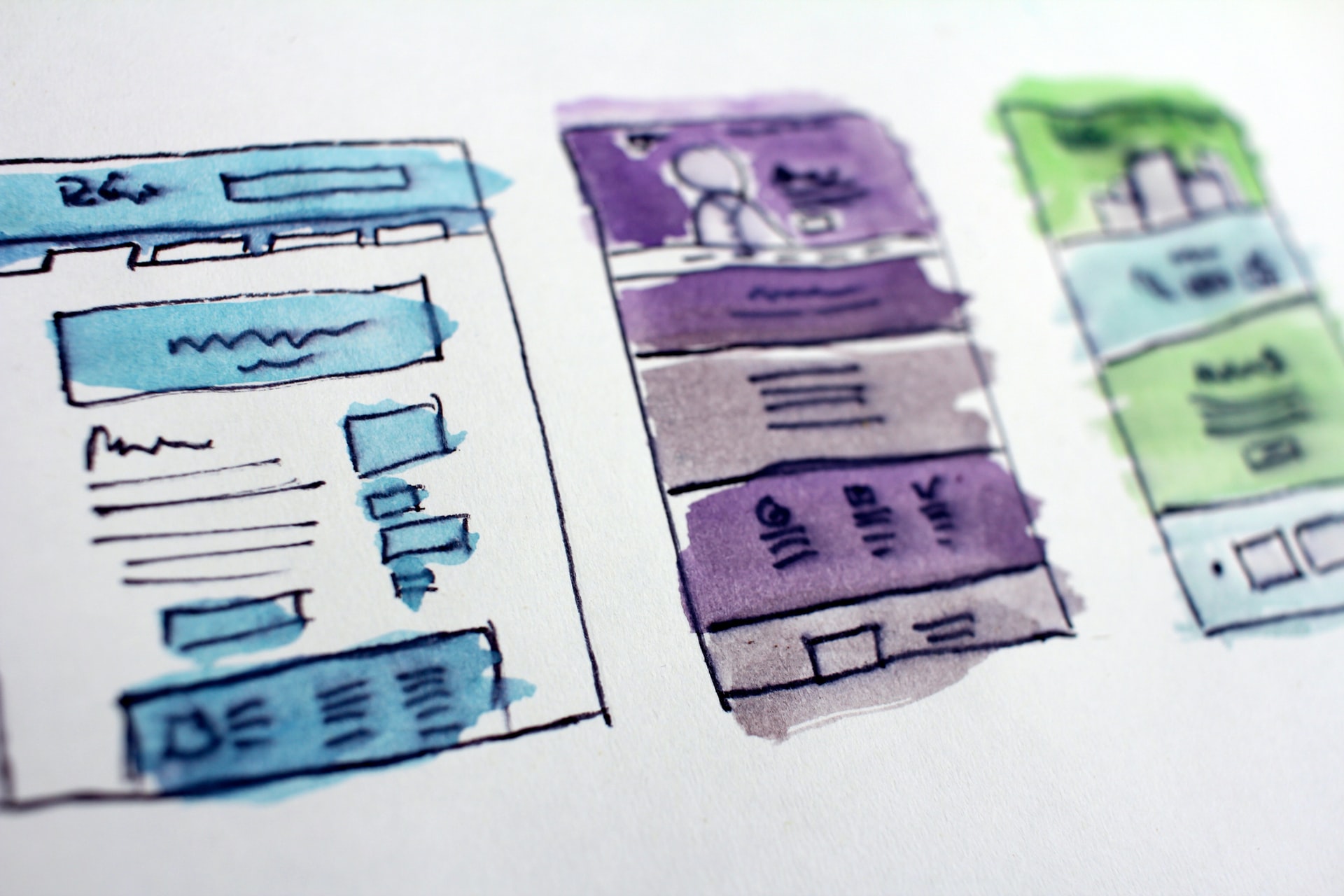「Power Automate Desktop」のアクション「Outlook でメール メッセージを処理」について、具体例をつかって解説をします。
アクションの使い方
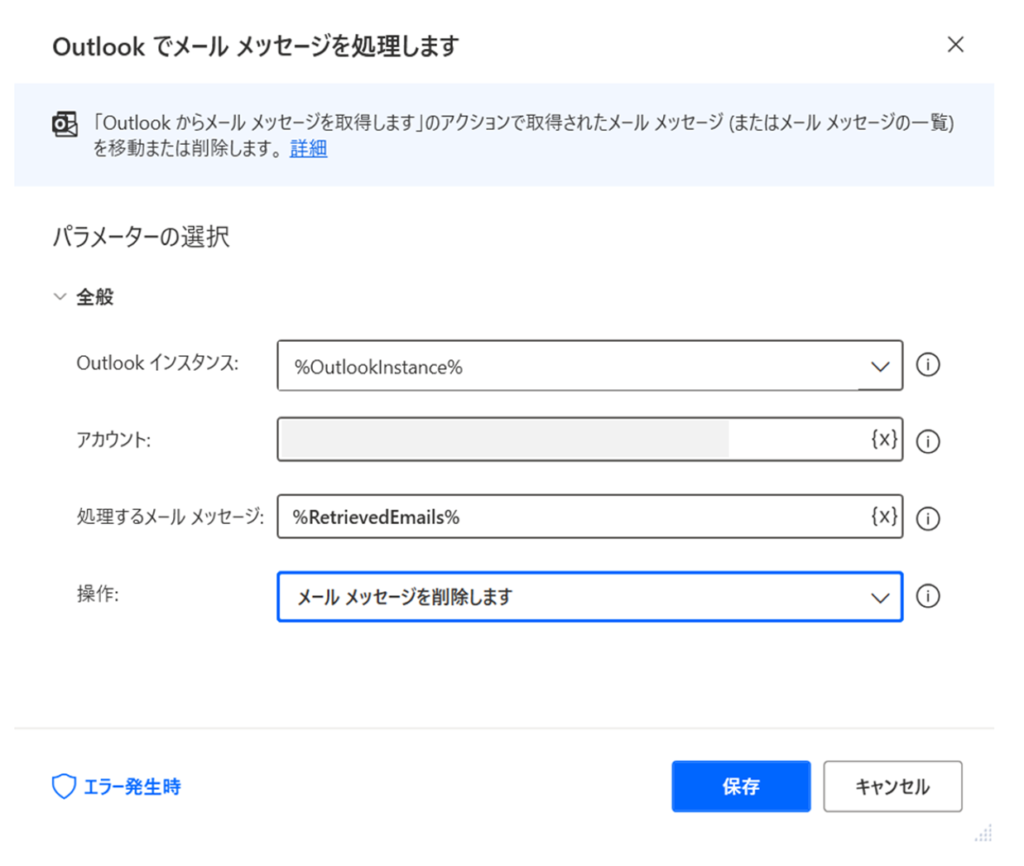
Outlook インスタンス
アクション「Outlook を起動します」にて生成された変数を入力します。
アカウント
メール メッセージの取得対象となるアカウントを指定します。
アカウントの入力については、こちらをご参照ください。
参考までに「Outlook2019」での確認方法をご紹介します。
1.Outlookを起動して「ファイル」を選択します。
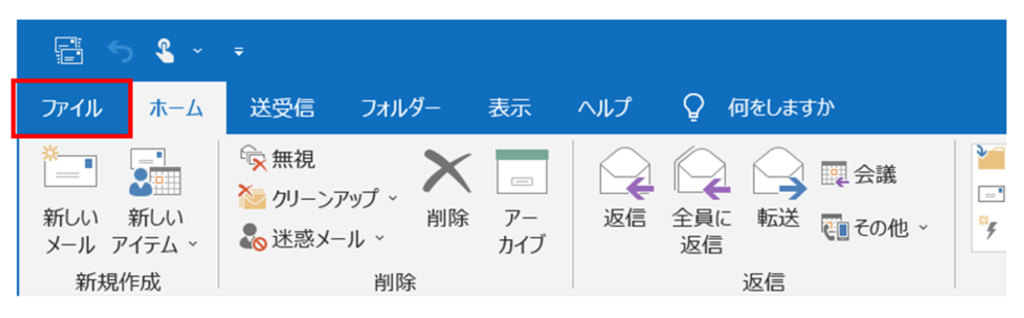
2.「アカウント設定」をクリックします。
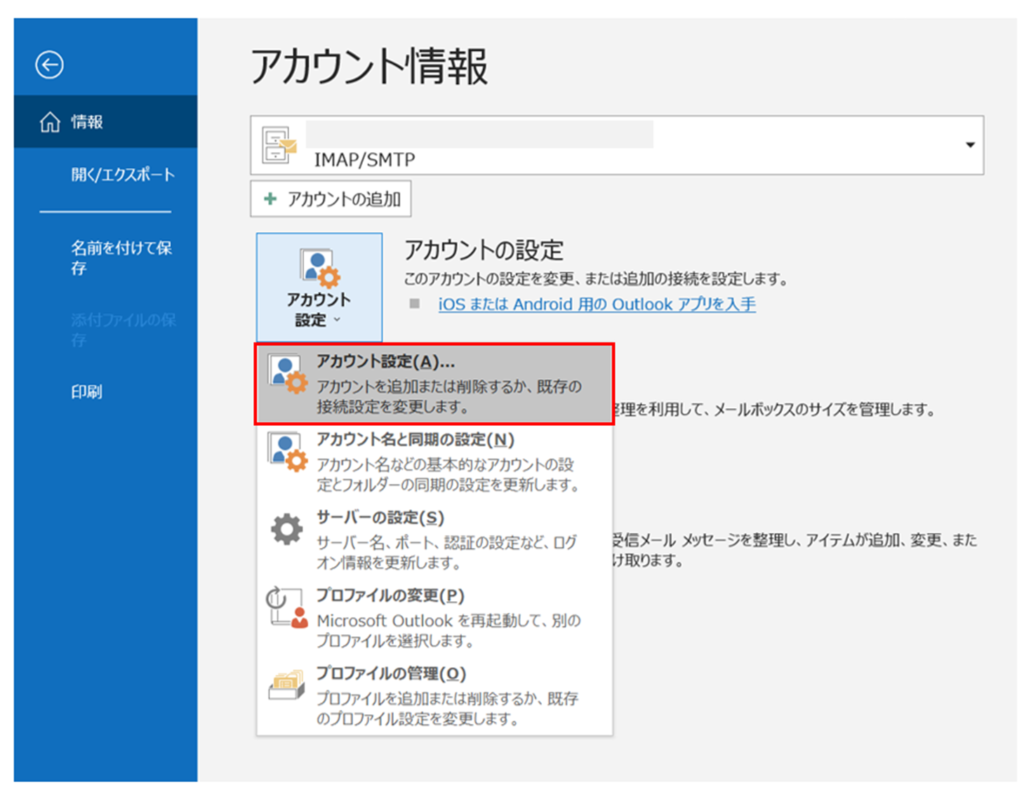
3.表示されている「アカウント」を確認します。
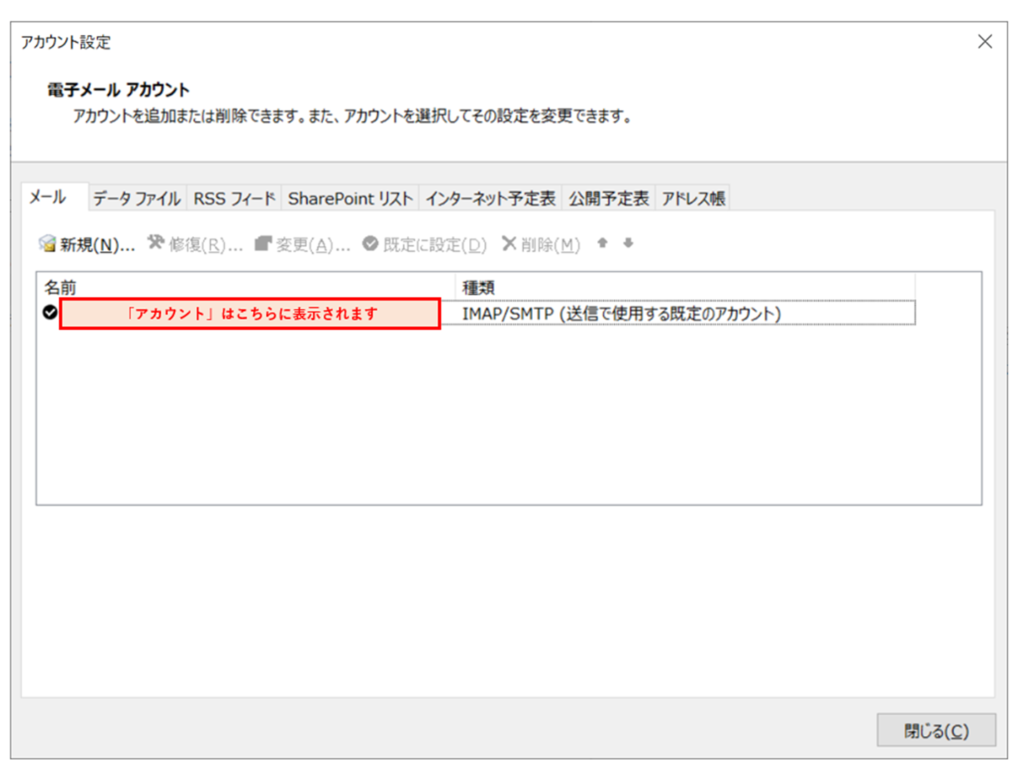
処理するメール メッセージ
アクション「Outlook からメール メッセージを取得します」で取得した変数を指定します。
操作
操作内容を以下からひとつ選択します。
- メール メッセージを削除します
- メール メッセージをメール フォルダーへ移動します
- 未読としてマークします
その他の「Outlook」に関するアクションはこちらをご覧ください。